Cum se schimbă tema în Android Q Beta 3
Android Q Beta 3 este acum disponibil pentru tot Pixeldispozitive cu noi funcții adăugate, inclusiv navigare gestuală nouă, temă întunecată, mod focalizare, subtitrări live, legătură de familie și multe altele. Dar în acest tutorial, vă voi arăta cum să setați sau să modificați tema în previzualizarea dezvoltatorului Android Q Beta 3.
Înainte de lansarea Android Q beta 3, utilizarea Android Qmodul întunecat al sistemului. Deci, nu puteți dezactiva manual modul întunecat pe dispozitivele dvs. Pixel. Acum puteți seta tema deschisă sau tematică întunecată folosind plăci de setări rapide sau setări de afișare în Pixel dispozitive. Urmați mai jos date trei metode diferite pentru a schimba tema în Android Q Beta 3.
Poate că îți place asta:
Caracteristici Android Q Beta 3
Cum se schimbă culoarea accentului în Android Q
Totul despre Android Q Beta 2
Cum se schimbă manual tema în Android Q Beta 3
Puteți seta tema întunecată sau temă deschisă în Android Q Beta 3 utilizând setările date mai jos.
1Sf Metodă: activați modul luminos în Android Q Beta 3 utilizând setările de afișare
Pasul 1: Glisați în jos panoul de notificări din partea de sus a ecranului și atingeți pictograma roată Setări
Pasul 2: Atingeți Afişa

Pasul 3: Atingeți Temă
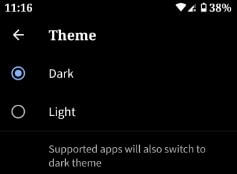
Pasul 4: Alege deschis sau întunecat vrei să setezi
Acum va schimba toate fundalul aplicațiilor, plăcile de setări rapide și alte culori ale sistemului ca mod întunecat sau modul luminos pe care l-ați setat.
2nd Metodă: schimbați tema în Android Q Beta 3, modul luminos sau modul întunecat
Pasul 1: Glisați de două ori pe panoul de notificări și atingeți Pictogramă creion
Pasul 2: Țineți apăsat și trageți „Tema întunecată” și mutați-l pe primele dale sau, de asemenea, rearanjați dale dacă doriți

Pasul 3: Atingeți Tema întunecată pentru a seta modul de lumină în Android Q Beta 3

Pasul 4: Atingeți din nou Tema întunecată pentru a activa modul întunecat în Android 10 Q Beta 3
3rd Metodă: Schimbați tema în Android 10 Q
Puteți activa modul luminos sau modul întunecat în Android 10 Q Beta 3 utilizând setările de accesibilitate.
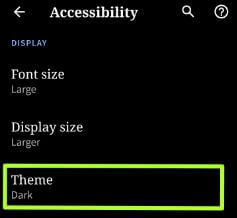
Setări> Accesibilitate> Afișaj> Temă> Întunecat sau deschis
Acum schimbați tema sistemului de Android 10 Q ca mod întunecat sau modul luminos pe care doriți să îl utilizați mai sus, oferind diferite metode pe dispozitivele dvs. Pixel, cum ar fi Google Pixel, Pixel XL, Pixel 2, Pixel 2 XL, Pixel 3 și Pixel 3 XL.
Și asta e tot.Sper că acest mic tutorial este util pentru a schimba manual tema în Android Q Beta 3. Dacă aveți vreo întrebare, spuneți-ne în caseta de comentarii de mai jos. Vom răspunde cât mai curând posibil. Nu uitați să verificați celălalt Android Q sfaturi și trucuri.





